
Innehållsförteckning:
- Steg 1:
- Steg 2: Verktyg behövs
- Steg 3: Valfria verktyg
- Steg 4: Ta bort stativ och väggfäste
- Steg 5: Varning
- Steg 6: Ta bort alla skruvar som fäst TV: ns bakhölje
- Steg 7: Glöm inte de svåra att hitta skruvarna
- Steg 8: TV med bakre hölje borttagen
- Steg 9: Ta bort ledningsnät från kretskortet
- Steg 10: Ta bort skruvar som håller nere kretskortet
- Steg 11: Identifiera dåliga kondensatorer
- Steg 12: Synligt fel #1 - Utbuktande ventiler
- Steg 13: Synligt fel #2 - Läckage
- Steg 14: Hitta de dåliga kondensatorerna på ditt kort
- Steg 15: Ta bort kondensatorerna
- Steg 16: Låt järnet göra jobbet. Om kondensatorn inte lätt dras ut, tvinga den inte
- Steg 17: Dags att shoppa
- Steg 18: Installera ny kondensator
- Steg 19: Böj tillbaka elektroderna för att hålla kondensatorn på plats
- Steg 20: Kläm försiktigt fast spetsarna så att endast 1/8 tum sticker ut
- Steg 21: Lödkablar
- Steg 22: Avslutad
- Steg 23: Vänd processen
- Författare John Day [email protected].
- Public 2024-01-30 12:45.
- Senast ändrad 2025-01-23 15:11.

Moderna plattskärms -TV har ett känt problem med att kondensatorer går dåligt. Om din LCD- eller LED -TV inte slås på eller ger upprepade klickljud är det en mycket god chans att du kan spara hundratals dollar genom att göra denna enkla reparation själv.
Jag vet jag vet. Du tänker "Tinker inuti min LCD HDTV. Är du galen?" Nej, jag är inte galen. Detta är en reparation som nästan alla kan utföra och den här åtgärden fungerar för alla TV -apparater.
Steg 1:

Du sätter dig ner och blir bekväm, redo att titta på ditt favorit -tv -program eller film. Du slår på din TV och … ingenting! Osäker om du trycker på strömbrytaren, försöker du igen … igen, ingenting! Men du märker ett klickljud som kommer från din TV.
"Vad fan? Nej … Åh, skit!"
HDTV är inte billigt. De flesta av oss måste spara, eller åtminstone vara beredda att lägga $ 800- $ 1000 på en ny. Fan, jag är säker på att många av er inte gillar idén att spendera några hundra på reparationer.
Jag har goda nyheter. Denna reparation är faktiskt ganska enkel, och med bara några grundläggande verktyg och cirka 20 dollar kan du få din TV att fungera på mindre än en timme.
Steg-för-steg-reparationen nedan gjordes på min Samsung LN46A550 46 LCD HDTV, men det här är en enkel reparation på vilken TV som helst.
De dåliga nyheterna. Om din TV är fysiskt skadad på något sätt, tappats, har trasig skärm eller blivit våt, är denna reparation inte något för dig. Men om din TV fungerade en dag men inte nästa, läs vidare.
Steg 2: Verktyg behövs

Du behöver 5 grundläggande artiklar nedan för denna reparation:
- Lödkolv och löd
- Stjärnskruvmejsel
- Tång
- Avbitartång
- Ersättningskondensatorer från Amazon
Om du behöver ett lödkolv är det inga problem. De är billiga och enkla att använda. Jag rekommenderar starkt detta 60 watts lödkitssats. Det är mindre än 20 dollar. Om du letar efter det lägsta möjliga priset är detta 60W lödkolv med stativ cirka $ 8 (levereras prime) och fungerar bra.
Steg 3: Valfria verktyg

Dessa verktyg krävs inte, men de kan göra processen enklare.
- Magnetisk, spärrande, flexibel skruvmejsel (för att ta bort alla höljesskruvar)
- Sladdlös skruvmejsel (för att ta bort alla skruvar)
- Avlödning av veken (absorberar smält lod)
- Lödsugare (ta bort smält lod)
- Flux Pen (flöde på lödet får det att flöda och mindre "klibbigt")
- Multimätare (test för dåliga kepsar, användbart om det inte finns några visuella ledtrådar)
Steg 4: Ta bort stativ och väggfäste

När du har kopplat bort allt på TV: n måste du ta bort stativet. Om din TV var väggmonterad måste du ta bort TV: n från väggen och ta bort monteringsfästet från TV: ns baksida.
Röda pilar: Ta bort dessa skruvar för att ta bort stativet från TV: n.
Blå pilar: Ta bort dessa fyra skruvar för att ta bort ett väggfäste (visas inte) från din TV.
TV: n sitter ovanpå och inuti stativet, så den kommer inte bara att floppa över när du tar bort stativskruvarna, men det är alltid säkrare att få en vän att hålla TV: n upprätt när du tar bort skruvarna från stativet. Sedan tar var och en av er en sida och lägger den försiktigt platt på en heltäckningsmatta.
Steg 5: Varning
När du hanterar din TV ska du alltid hålla den rakt upp (som när du tittar på den) eller ligga platt. Varje kraft som appliceras i udda vinklar kan skada den ömtåliga glasfronten.
Steg 6: Ta bort alla skruvar som fäst TV: ns bakhölje

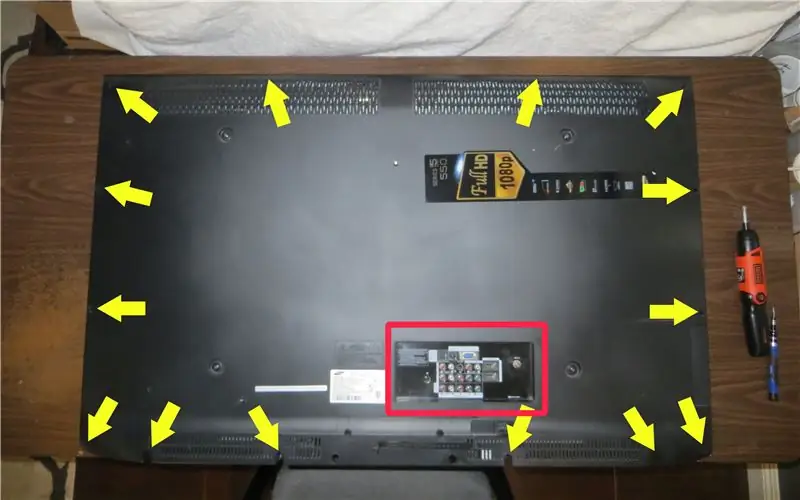
Ovan är en bild på baksidan av en typisk TV. Den vänstra bilden är min LG 42LN5300 och den högra bilden är min Samsung LN46A550, men alla TV -apparater är lika. Ta bort alla skruvar längs ytterkanten på det bakre höljet. Det kan finnas mellan 10 - 16 av dessa skruvar.
Det kommer också att finnas skruvar inom alla områden där det finns ström- eller sladdplugins. Du kan se dessa i nedre mitten av bilderna. (markerad med den röda rektangeln på min Samsung)
Steg 7: Glöm inte de svåra att hitta skruvarna
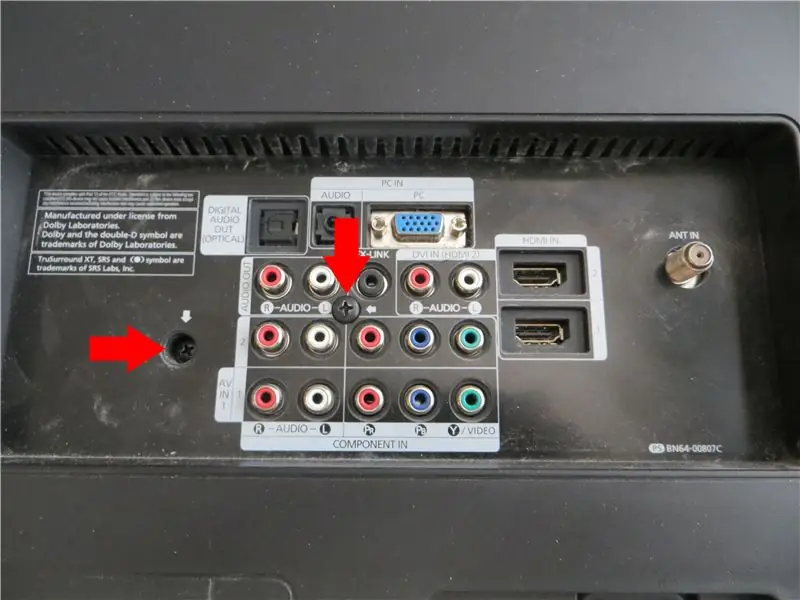
Ofta i det område där du kopplar in sladdar kan en skruv eller två hittas. ta bort dessa också.
Steg 8: TV med bakre hölje borttagen

Ta bort en bild av din TV med bakre höljet på din TV. Detta hjälper under återmontering.
Identifiera sedan "power board". Varje TV är lite annorlunda, men strömkortet kommer att ha kondensatorer som kan formas och är kortet som huvudströmmen från kontakten går till först. På denna Samsung TV satte jag en grön rektangel runt strömkortet som vi kommer att arbeta med..
Notera:
Det andra "gröna" kortet är "logikkortet", det här är datorn som driver TV: n. Reparation av tavlan ligger utanför denna artikel. (Men det är troligtvis inte problemet)
Steg 9: Ta bort ledningsnät från kretskortet

Ta bort alla kablar från kretskortet. En enkel dragning i kontaktklämman (inte ledningarna) borde vara tillräcklig för att ta bort dem. På just detta Samsung -kort finns det 7 olika selar.
Steg 10: Ta bort skruvar som håller nere kretskortet

Ta bort skruvarna som håller strömkortet i TV -chassit. De flesta brädor kommer att ha 6 skruvar som håller dem nere, liksom den som visas på bilden. Men titta på det där kan vara mer eller mindre.
Dricks:
Detta är en strömförsörjningskort och inte särskilt känslig, men det är alltid en bra vana att hantera dessa brädor försiktigt och vid kanterna
Steg 11: Identifiera dåliga kondensatorer

Denna TV -reparation fokuserar på de små "burkformade" aluminiumelektrolytkondensatorerna. Dessa kondensatorer finns i många färger och storlekar men är lätta att hitta på alla strömkort. Dessa är inte bara den mest troliga orsaken till ditt problem, men de dåliga är enkla att hitta och enkla att byta ut. I de flesta fall kommer du att kunna visuellt identifiera de dåliga kondensatorerna. Du behöver inga specialkunskaper inom elektronik eller testning.
Steg 12: Synligt fel #1 - Utbuktande ventiler


När en kondensator misslyckas kan den kemiska reaktionen inuti kondensatorn producera vätgas, så kondensatorer har ventiler skurna i toppen av sina aluminiumburkar. Dessa är avsedda att bryta och släppa ut gasen som har byggts upp inuti kondensatorn. Så en kondensator som har misslyckats kan visa utbuktning överst..
Steg 13: Synligt fel #2 - Läckage


Ett annat tecken på en felaktig kondensator är läckande vätska (elektrolyt). Detta kan vara en orange eller brunaktig urladdning från antingen toppen eller botten av kondensatorn. Vanligtvis kommer kondensatorn också att svälla med läckage. Men en kondensator kan bukta ut men inte läcka.
Kondensatorer visar inte alltid synliga tecken på fel. Men om du ser någon av de två skyltarna ovan på ditt bräda kan du vara säker på att du är nära att fixa din TV. Om du inte ser dessa tecken på misslyckande, men din TV hade ett tell-tail-klickljud, kan du fortfarande vara ganska säker på att stegen nedan kommer att fixa din TV.
Steg 14: Hitta de dåliga kondensatorerna på ditt kort
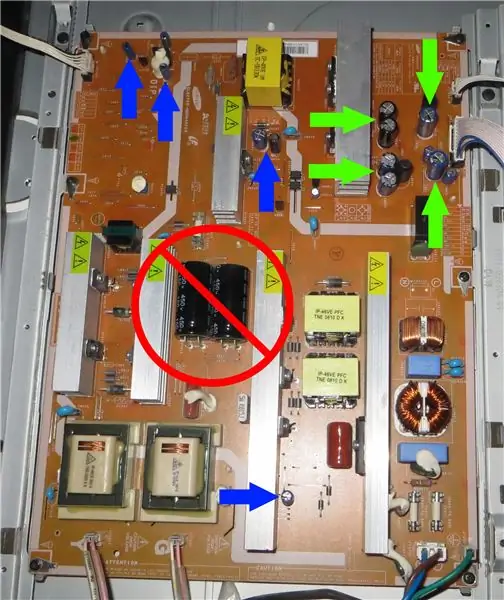


På strömkortet ovan har jag angett vilka kondensatorer du bör undersöka för tecken på fel. Dessa kondensatorer är aluminiumelektrolytkondensatorer och är den troligaste orsaken till ditt problem. Kondensatorerna med de gröna pilarna är de mest troliga kandidaterna för att vara dåliga, men den blå pilen är andra kondensatorer att undersöka.
Oroa dig inte om din bräda ser lite annorlunda ut. Undersök bara alla kondensatorer och vanligtvis sticker de felaktiga ut.
Varning: Bry dig inte om de stora kondensatorerna (2 eller 3 kommer att finnas på varje bräda). Dessa är högspänning, misslyckas sällan och kräver för säkerhets skull lite mer expertis att arbeta med
Ditt kort ser förmodligen annorlunda ut, det är OK, undersök bara alla kondensatorer på ditt kort som liknar dem som påpekats ovan.
Notera:
Bilderna ovan är faktiska närbilder på min TV: s bräda. Lägg märke till hur de blå kondensatorerna i förgrunden sväller ut. Det här är kondensatorerna jag kommer att byta ut. Alla andra kondensatorer ser OK ut. Om du kan hitta ersättare för alla fyra av dessa kondensatorer och alla andra som visar visuella tecken på att det går dåligt, rekommenderar jag att du byter ut dem alla medan du är här.
Steg 15: Ta bort kondensatorerna



Kondensatorer har polaritet. Vad detta betyder är att de, liksom ett batteri, har en positiv (+) och en negativ (-) sida. Innan du tar bort någon kondensator, notera vilken sida den vita randen av kondensatorn är vänd mot. Du måste sätta i den nya kondensatorn i samma riktning. Du noterade antagligen på mina bilder att jag faktiskt gjorde en anteckning på kylflänsen i aluminium med en penna.
Steg 16: Låt järnet göra jobbet. Om kondensatorn inte lätt dras ut, tvinga den inte

Nu när du har identifierat de kondensatorer som ser dåliga ut, vänd på kortet och försiktigt identifiera exakt vilka punkter på kortet som är trådledningarna från dessa kondensatorer.
Ringa in dem med en "skärpa" -penna för att hålla koll. Ta tag i din vän och låt dem hjälpa dig i nästa steg. Att balansera kretskortet på sidan medan du använder ett varmt lödkolv och en tång kan vara lite knepigt.
Anslut lödkolven och låt den bli varm i 10 minuter.
Med kretskortet på kanten, låt din vän ta en av kondensatorerna med tången och applicera ett mycket försiktigt dragtryck. Applicera spetsen på lödkolven på en ledning på baksidan av brädet och håll den där tills du ser lödet smälta. Byt nu till den andra ledningen tills den smälter. Fortsätt fram och tillbaka på ledningarna. Varje gång smälter lödet snabbare. Efter att ha gått fram och tillbaka ett par gånger kommer kondensatorn lätt att komma ut.
Upprepa för varje kondensator som du byter ut
Steg 17: Dags att shoppa


Kondensatorer är klassade för deras tillämpning och du måste byta ut liknande för liknande. Det finns 3 betyg att identifiera:
- uF (micro farads)
- Temperatur
- Spänning
uF (micro farads)
Helst bör du matcha uF och temperaturvärdet exakt. Men det är acceptabelt att använda en kondensator med högre uF om den ligger inom 20% av originalet.
Temperatur
Försök att matcha temperaturbetyget, du kan gå högre, men inte lägre.
Spänning
Matcha om möjligt. Du kan använda ett större värde om det behövs. Inte lägre.
Ofta kan du hitta utbyteskondensatorer i din lokala elektroniska butik. Men det kan vara lättare att köpa ersättare från Amazon.com.
För min reparation behövde jag;
1000uf 10v kondensator 105c hög temperatur, radiella ledningar
820uf 25v kondensator 105c hög temperatur, radiella ledningar.
Steg 18: Installera ny kondensator

Sätt i kondensatorn, se till att placera den negativa sidan på rätt plats.
(Titta på dina anteckningar och bilder för att se till att du har rätt)
Om det finns hårt löd i hålet, applicera helt enkelt lödkolven tills lödet smälter och kondensatorn glider in.
Steg 19: Böj tillbaka elektroderna för att hålla kondensatorn på plats

Steg 20: Kläm försiktigt fast spetsarna så att endast 1/8 tum sticker ut

Steg 21: Lödkablar

Placera ditt lödkolv och lödet på bly tills värmen smälter lödet. När lödet smälter på blyet, applicera järnet på ledningen och löd några gånger för att smälta lödet rent på blyet. Om du har lödflöde kommer lödet att göra en ren anslutning.
Steg 22: Avslutad

Kondensatorer installerade! Om det finns fluss- eller lödrester, rengör helt enkelt området med en fuktig trasa.
Steg 23: Vänd processen
- Fäst kretskortet med de sex skruvarna.
- Sätt tillbaka alla sju ledningsnät.
- Sätt tillbaka bakstycket.
- Slå på TV och var glad att du sparar dig massor av pengar.
Rekommenderad:
Så här fixar du en Logitech X100 -högtalare med att Bluetooth -anslutningen inte fungerar: 6 steg

Så här fixar du en Logitech X100 -högtalare med att Bluetooth -anslutningen inte fungerar: När min Bluetooth -högtalare tappades i vatten var det förödande att jag inte längre kunde lyssna på min musik i duschen. Tänk dig att vakna på morgonen klockan 6:30 och ha en varm dusch med dina favoritlåtar. Tänk nu att du måste vakna
Så här använder du kontroller som inte stöds med en IOS 9.3.5 -enhet: 23 steg

Så här använder du kontroller som inte stöds med en IOS 9.3.5 -enhet: Nödvändigt material: PlayStation 4 -kontroller Lightning -laddningskabel Bärbar dator med Windows 10 iPod Touch 5: e generationens bärbar mus Mus bärbar laddningskabel
Så här fixar du en bärbar dator som inte kommer att ansluta till Wifi !!: 8 steg

Hur man fixar en bärbar dator som inte kommer att ansluta till Wifi !!: Denna instruktion visar dig hur du fixar en bärbar dator som inte kommer att ansluta till wifi Prenumerera på min kanalTack
Ett riktigt enkelt/enkelt/inte komplicerat sätt att få människor/människor/djur/robotar att se ut som om de har riktigt cool/ljus värmevision (valfri färg) med GIMP: 4 steg

Ett riktigt enkelt/enkelt/inte komplicerat sätt att få människor/människor/djur/robotar att se ut som om de har riktigt cool/ljus värmevision (valfri färg) med GIMP: Läs … titeln
Så här fixar du datafiler som inte stöds och laddar ner dina favoritvideofiler för din PSP -bärbara: 7 steg

Så här fixar du datafiler som inte stöds och laddar ner dina favoritvideofiler till din PSP -bärbara: Jag använde Media Go och gjorde några av -tricken för att få en videofiler som inte stöds att fungera på min PSP. Detta är alla mina steg som jag gjorde , när jag först fick mina videofiler som inte stöds att fungera på min PSP. Det fungerar 100% med alla mina videofiler på min PSP Po
